Como instalar e publicar facilmente o seu pixel de reserva através do Google Tag Manager
Aplicável a todas as subscrições
Para instalar e publicar o script na sua página we, é necessário ter acesso de administrador à sua conta do Google Tag Manager
Para verificar a sua função, siga os passos abaixo:
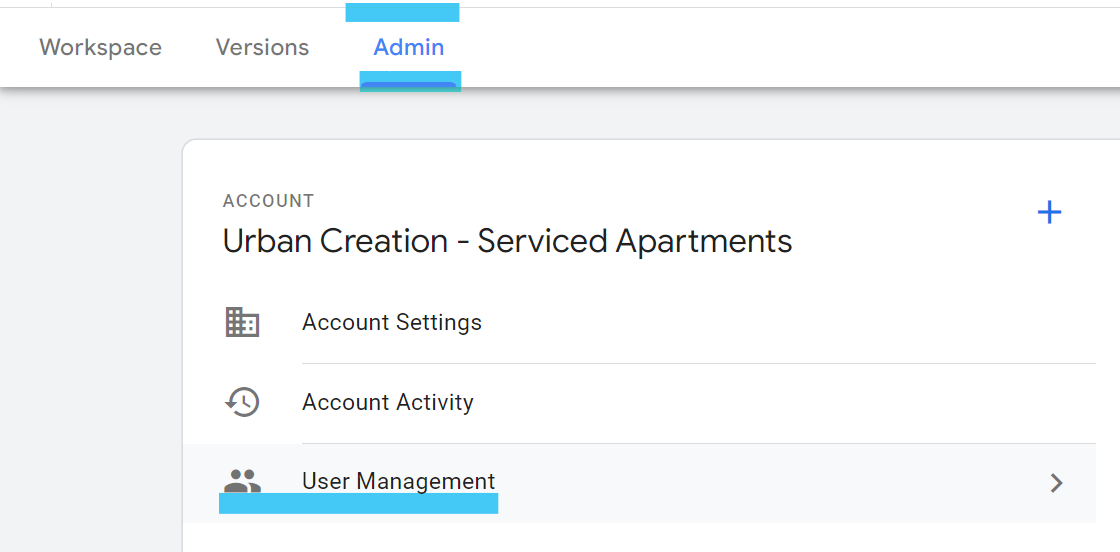

Obter o pixel de reserva:
1. Aceda à consola e selecione o menu "Widgets"
2. Selecione qualquer um dos widgets disponiveis (o pixel de reserva é igual em todos os widgets)
3. Escolha o separador "Script"
4. Clique no "pixel de reserva" , que é copiado automaticamente para a área de transferência
Instalar o pixel de reserva no Google Tag Manager
1. Verifique que tem as variáveis necessárias para inserir no pixel de reserva no separador "Variables", do lado esquerdo do ecrâ - secção "User-Defined Variables"

- Amount
- Currency
- Hotel Name
- Booking ID
- Check in date
- Check out date
Caso não tenha, por favor contacte o seu motor de reservas. Se necessário, a nossa equipa de suporte ou o seu account manager podem tentar auxiliar.
2. Verifique que tem o trigger correto no separador "Triggers" do lado esquerdo do ecrã
O pixel deve ser ativado na página de confirmação da reserva

3. Crie uma nova etiqueta "Tag" no menu "Tags" do lado esquerdo do ecrã

4. Dê um nome à nova etiqueta "Tag"
5. Tag configuration: selecione a opção "Custom HTML"
6. Cole o pixel de reserva que obteve anteriormente na consola
7. Substitua as variáveis entre aspas com as variaveis que verificou no menu "Variables" e elimine os "$"
7. Triggering: selecione a página de confirmação que verificou no menu "Triggers"
8. Guarde as alterações
Publique o pixel de reserva na página de confirmação do motor de reservas
1. No ecrã principal da sua página de Google Tag Manager, clique no botão "Submit"

2. Clique em "Publish"
Para testar se o pixel de reserva foi instalado corretamente, reserve um quarto através do seu chatbot na página web e verifique no separador "Relatórios" da consola, na secção "Reservas", se existe uma reserva registada.
Esta informação aparecerá apenas 1 dia após ter efetuado a reserva.